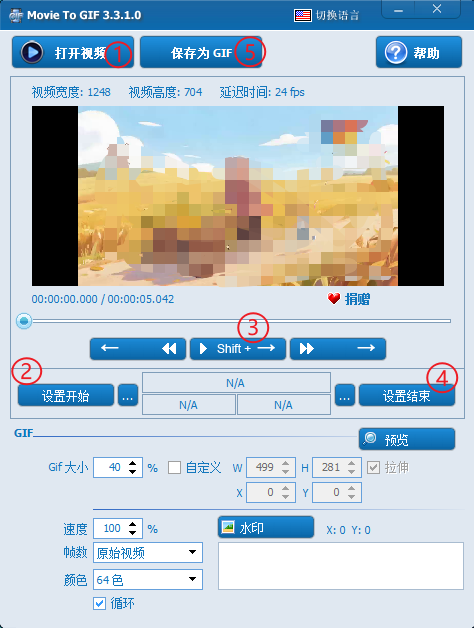能够实现任意视频剪切并转换为 GIF 动图文件。支持各种常用视频格式:AVI, MPEG, MP4, WMV, MKV, MOV, VOB, RMVB 等。
界面简单实用,用户操作方便,只需几步就能够从视频文件中截取并制作出自己的 GIF 动图文件。并且可以设置 GIF 的播放速度、画面质量和添加水印。
【使用说明】
第一步:打开原始视频。
* 点击“打开视频”按钮,在弹出窗体中选取视频文件并点击“打开”按钮。在视频显示区域会出现视频图像,并在区域的上部显示“视频的尺寸”和“每秒帧数”。
* 支持各种常用视频格式,如:AVI, MPEG, MP4, WMV, MKV, MOV, VOB, RMVB等。
第二步:设置视频片段的起止点。
* 视频粗略定位:拖动视频进度条到合适的位置,或者点击“→”、“←”按钮。(注:这种方式只能定位到视频的关键帧位置)
* 视频精确定位:用上述方法粗略定位后,点击“Shift + →”按钮或者长按键盘的“Shift键”并敲击或长按“右箭头键”,这样可以单帧播放,直到合适的位置。
* 找到合适的精确位置后,点击“设起始点”按钮,就把该视频的当前位置设为起始点了。同样的方法精确定位后,点击“设截止点”按钮设置截止点。
* 在“设起始点”和“设截止点”两按钮之间的区域可以看到起始点和截止点的时间,以及截取视频的时长;两按钮之间有两个“...”按钮,点击它们可让视频快速定位到起始点或截止点。
第三步:设置输出GIF文件的参数。
* 为了直观的显示调整各参数后的效果,请点击“GIF预览”按钮,打开预览窗口。
* 设置尺寸大小:比如设为30%,GIF的尺寸就是视频尺寸的30%,具体数值显示在“W”和“H”参数中(“宽”和“高”)。
* 如果需要调整为其他特殊尺寸,请勾选“自定义”,勾选“拉伸”,并手动调整“W”和“H”参数,这时视频图像会全部显示在您调整的宽高尺寸之内。
* 如果需要截取部分视频图像,请勾选“自定义”,不勾选“拉伸”,然后调整“W”、“H”、“X”和“Y”参数(“X”和“Y”是截取区域右上角的横向和纵向位置)。四个参数相互配合,参考预览窗口,直到合适的位置和尺寸。
* “播放速度”一般为100%,即视频的播放速度,如果要GIF快速播放请调整为大于100% 。
* “每秒帧数”决定了GIF播放的流畅度,比如一个视频的“每秒帧数”是24帧(视频显示区域的上部会显示该数值),如果选择1/4,那么GIF就是每秒播放6帧。一般GIF动图6帧左右还算流畅,过高的帧数量,会导致GIF文件过大。
* “图片颜色”一般情况下选择32色、64色或128色即可满足要求。颜色数越高GIF文件也越大,在可能的情况下尽量选取更少的颜色数。(请根据视频的色彩情况进行尝试确定)
* “循环播放”,如果不勾选,GIF动图只会播放一次。如果需要无限循环播放,请勾选。
* 设置水印:点击“编辑水印”按钮,在弹出的界面中添加或删除水印图片(PNG格式)或编辑文字水印,并调整水印显示的位置。
第四步:保存为GIF动图。
点击“保存为GIF”按钮,弹出窗口中为新GIF文件命名,并点击“保存”按钮。 |







 本 站 搜 索
本 站 搜 索



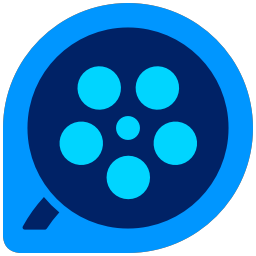



 软 件 下 载 排 行
软 件 下 载 排 行







 软 件 信 息
软 件 信 息